Plex, aTV e XBMC sono in grado di esaminare la libreria multimediale dei vostri file e creare un ordinato registro ricco di metadati tramite il quale potrete accedere facilmente a film e serie televisive. Perché i programmi riescano però a riconoscere i file, è necessario che questi siano nominati correttamente. Questa è una breve guida che vi aiuterà in questo compito e nella condivisione dei file sulla rete di casa.
Rinominare la libreria
I film dovrebbero essere sempre nominati utilizzando il titolo originale. Il Padrino, ad esempio, dovrebbe essere rinominato The Godfather. Non solo, agli spazi è preferibile utilizzare i punti. The.Godfather. Nel caso in cui esistano film omonimi, rinominate il file indicando anche l’anno di produzione del film. Ad esempio (anche se non ci sono omonimi per il film di Coppola): The.Godfather.(1972). Nel caso in cui il film sia diviso in due file, questo potrebbe essere indicizzato come un unico film nella libreria del media center. In questi casi si aggiunge la dicitura CDX al termine del nome. Ad esempio: The.Lord.Of.The.Rings.The.Fellowship.of.the.Ring.CD1 e The.Lord.Of.The.Rings.The.Fellowship.of.the.Ring.CD2.
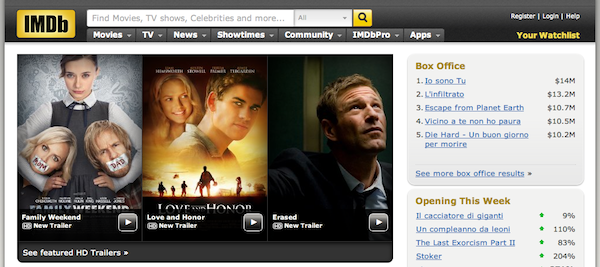
Gli episodi delle serie televisive dovrebbero essere nominati seguendo lo schema Titolo.SXXEXX. Esempio: Twin.Peaks.S01E01. S01 Indica che si tratta della prima stagione, mentre E01 indica il primo episodio. Notare come ho utilizzato anche in questo caso il titolo originale (Twin Peaks, e non I Segreti di Twin Peaks). È preferibile utilizzare i punti al posto degli spazi: Game.Of.Thrones.S02E11 e nel caso in cui dovesse capitarvi un episodio doppio, ecco come indicarlo: How.I.Met.Your.Mother.S08E11E12. È anche possibile che esistano serie TV omonime ma prodotte in anni diversi. In questo caso è meglio aggiungere al titolo della serie tv anche l’anno di produzione. Ad esempio: Castle.(2009).S02E05. L’anno indicato è quello in cui è andato in onda il primo episodio della serie TV.
Per verificare titoli originali e anni di produzione potete utilizzare due tra le fonti più utilizzate da molti media center. IMDb.it è un enorme database contenente informazioni su film e serie televisive. Digitate il titolo del lungometraggio che state cercando nella barra in alto e otterrete tutte le informazioni che cercate.
Benché IMDb abbondi di dati relativi alle serie tv, la fonte più utilizzata per queste è TheTVDB.com. Visitate il sito per trovare un ricco database riguardanti show televisivi.
Quella qui indicata non è l’unica nomenclatura riconosciuta dai media center, ed è possibile che quella che state utilizzando funzioni ugualmente. Vi posso però assicurare che rinominando i file come indicato in questa guida, questi saranno riconosciuti senza problemi da Plex, XBMC e aTV.
Rinominare le Serie TV con Automator
Sfortunatamente dovrete rinominare manualmente i file di ogni film, ma potete sempre farvi dare una mano da Automator per rinominare le serie televisive. Automator è un software preinstallato su ogni Mac che permette di velocizzare lavori potenzialmente tediosi come quello di rinominare grandi quantità di file. Ecco come potete rinominare una intera stagione di una serie televisiva con un paio di clic.
1. Aprite Automator (lo troverete nella cartella Applicazioni, ma potete anche cercalo con Spotlight).
2. Selezionate Flusso di Lavoro nella finestra a comparsa.
3. Trascinate i file di una stagione della serie televisiva che volete rinominare all’interno della zona indicata con la dicitura: Trascina qui le azioni o i file per creare il flusso di lavoro.
4. Nella lista a sinistra cercate Rinomina Elementi del Finder, e trascinate l’opzione sotto la lista dei file che avete appena fatto comparire.
5. Automator vi chiederà se volete fare una copia dei file quando questi vengono rinominati. Considerato che si tratta di file di una certa dimensione, declinate gentilmente l’offerta.
6. Nella nuova casella modificate l’opzione Aggiungi data e ora e selezionate: Rendi Sequenziale.
7. Spuntate la casella Nuovo Nome e scrivete nella casella adiacente il nome della serie tv, la stagione e la lettera E. Se ad esempio sto rinominando la prima stagione della serie Taken, scriverò Taken.S01E
8. Selezionate Separato da Nulla e indicate di Creare tutti numeri da 2 cifre.
A questo punto dovreste trovarvi di fronte ad una finestra come questa.
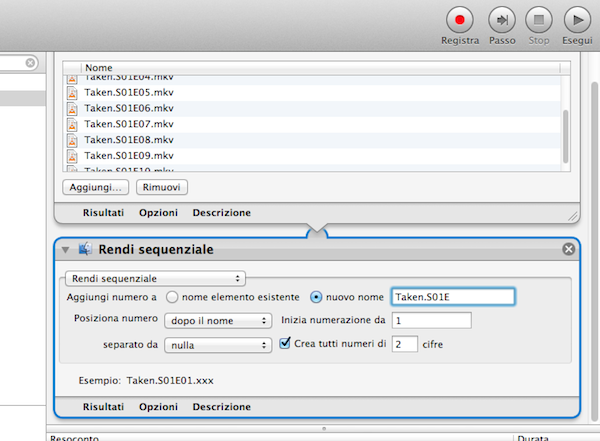
Premendo il pulsante Esegui, in alto a destra nella finestra, Automator rinominerà tutti gli elementi in modo sequenziale, esattamente come indicato nell’esempio nella finestra Rendi Sequenziale. Ripetete l’operazione per ogni serie televisiva per risparmiare ore di tedioso copia-incolla.
Condividere i file
Una volta rinominata la libreria è necessario impostare le cartelle contenenti i file multimediali perché questi possano essere riconosciuti sulla rete casalinga. Se siete su Mac, potete eseguire questa operazione molto semplicemente.
- Aprite Preferenze di Sistema.
- Selezionate Condivisione
- Spuntate la casella Condivisione File
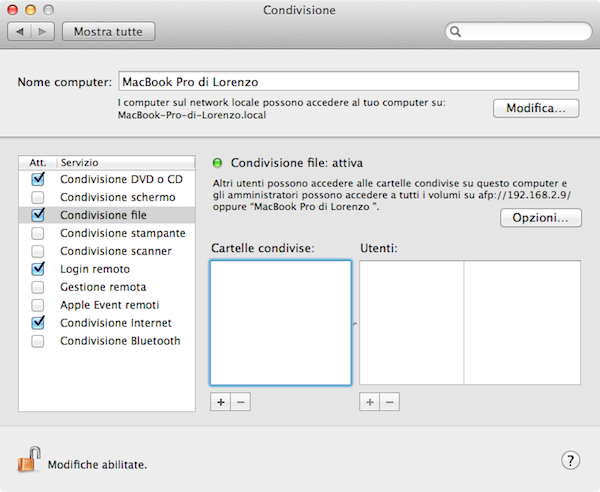
Ora dovremo indicare quali cartelle vogliamo vengano condivise.
- Fate clic destro sulla cartella che contiene i file multimediali
- Selezionate Ottieni Informazioni dal menu
- Nella finestra che compare, spuntate Cartella Condivisa nella sezione Generali.
In questo modo i contenuti della cartella potranno essere condivisi sulla rete e quindi trovati anche da Apple TV. Ripetete questa operazione per tutte le cartelle che contengono la vostra libreria multimediale (è sufficiente farlo per la cartella madre, e non per tutte le sottocartelle) e non dovreste avere problemi a ritrovare il file anche su Apple TV.

Commenti (1)